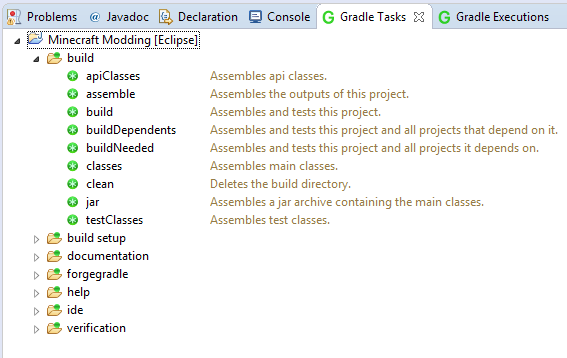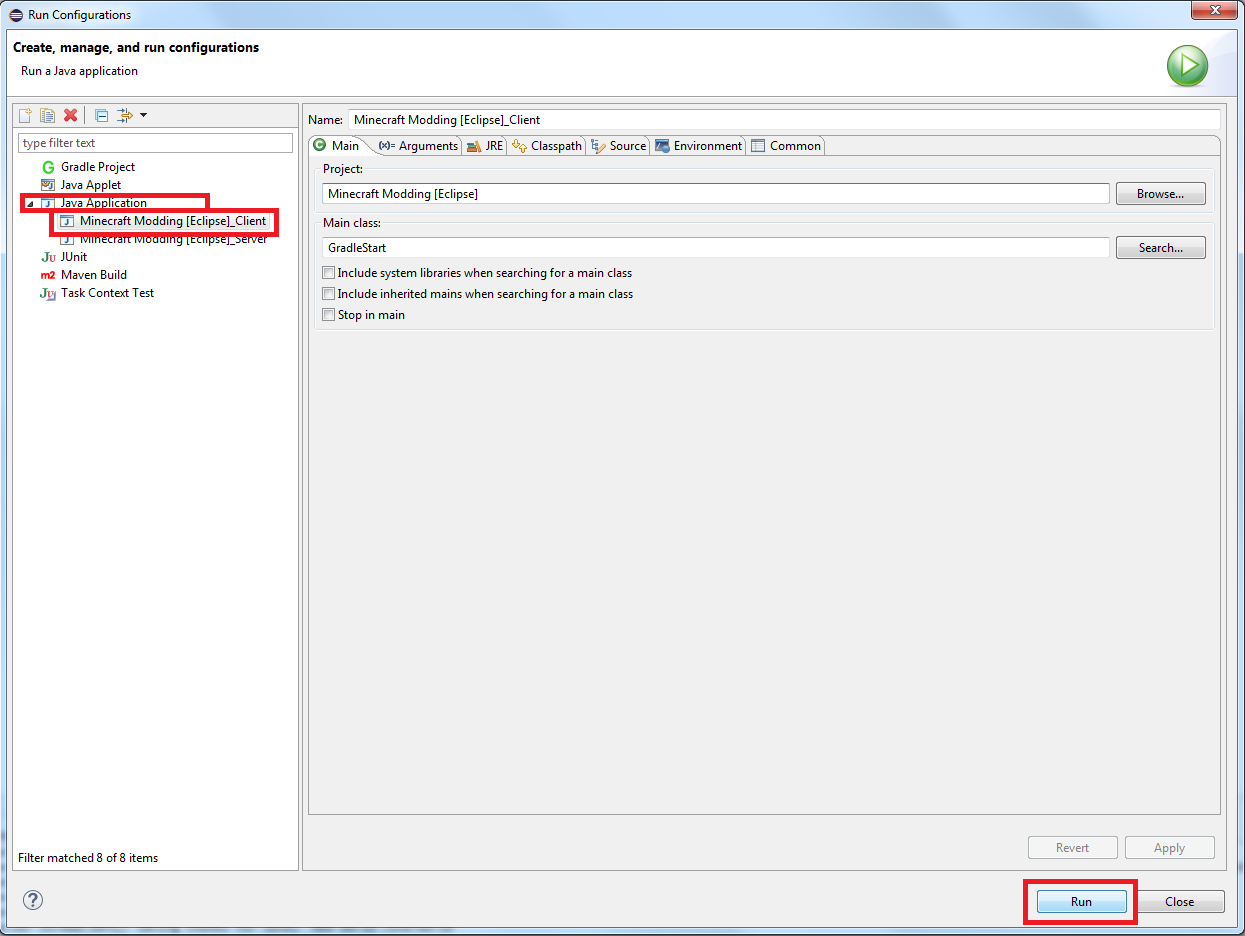Использование Eclipse#
Итак, у нас есть папка со следующими файлами внутри:
- build.gradle
- gradlew (.bat и .sh)
- папка gradle
Теперь откройте Eclipse. Нет особой разницы, где располагается рабочее пространство. В верхней части экрана откройте меню "File" и выберите пункт "Import". В появившемся списке выберите "Gradle > Gradle Project".
Пропустите вступительное окно Gradle нажатием на кнопку "Next >", если оно появится.
На следующем окне укажите папку с распакованными файлами. Нажмите "Finish".
Gradle таски#
Откройте меню "Window" в верхней части экрана и выберите пункты "Show View > Other...".
В появившемся окне выберите "Gradle > Gradle Tasks".
У вас откроется окно с Gradle задачами. Gradle — популярная система автоматической сборки, которая из исходников собирает готовые программы и делает еще много других необходимых, но рутинных дел. Эти самые дела называются задачами/заданиями/тасками — tasks. Мы как раз и открыли окно тасков.
Выглядит оно примерно так:
Тестовый запуск#
Для тестового запуска в верхней части экрана откройте меню "Run" и выберите пункт "Run configurations". В появившемся окне слева откройте вкладку "Java Application" и выберите клиент или сервер. Затем, нажмите на кнопку "Run".